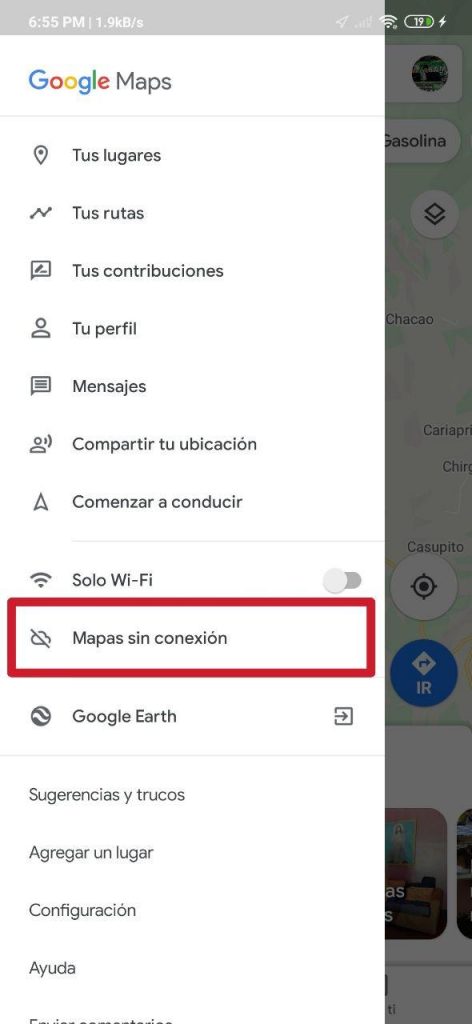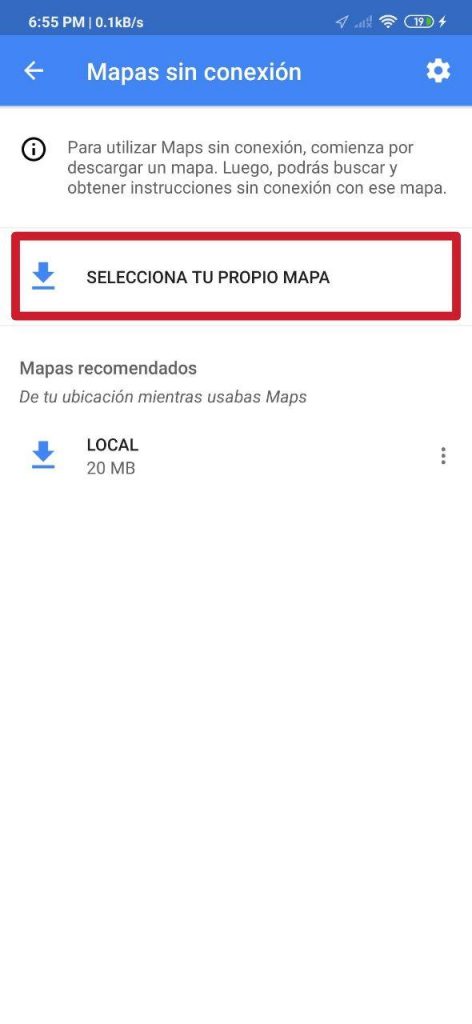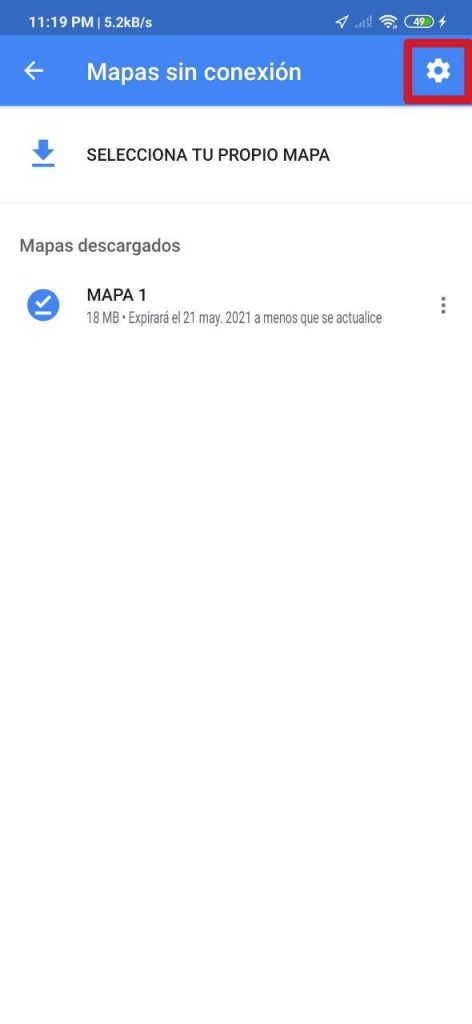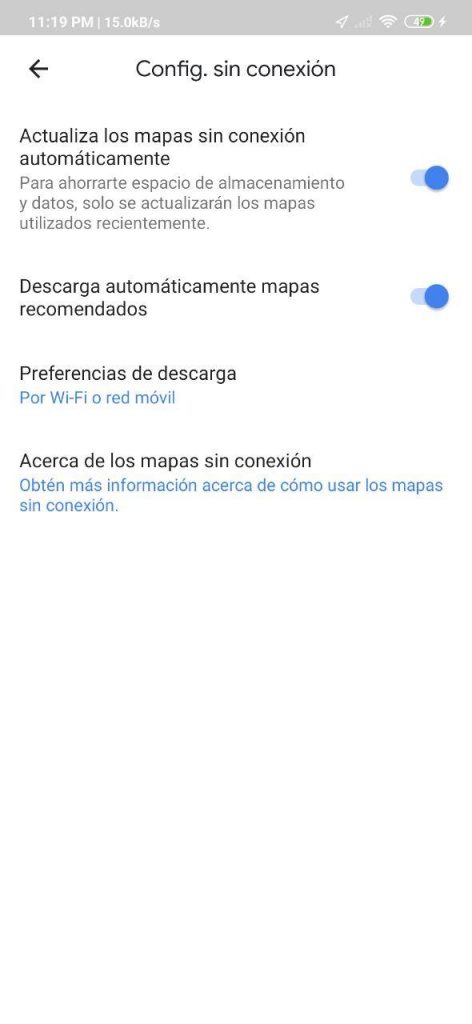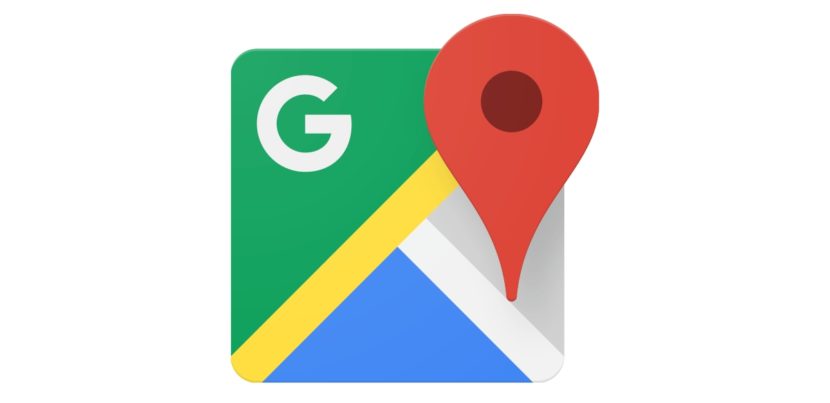
Обичайно е да се озоваваме на непознато място, за което на практика не знаем нищо, което да ни накара да се почувстваме донякъде изгубени. За завършване, нека си представим, че в това няма мрежово покритие или Wi-Fi сигнал, до който да имаме достъп, за да използваме приложение за карта и да ни води, въпреки че със сигурност не трябва да си го представяме толкова много, тъй като е възможно ни се е случвало по-скоро.
Е, Google Maps предлага решение за тези случаи чрез изтегляне карти офлайн, които ни помагат да разберем къде се намираме и как да стигнем до интересни места без мобилни данни и Wi-Fi.
Не се губете никъде с офлайн карти на Google Maps
- стъпка 1
- стъпка 2
- стъпка 3
- стъпка 4
Google Maps е може би най-използваното приложение за карти и навигация в света. Той силно се конкурира с други популярни приложения от подобен характер, предлагайки най-пълните навигационни функции, а една от тях са офлайн картите.
Чрез офлайн картите можете да получите упътвания, за да стигнете до определено място с кола, но не и да отидете с обществен транспорт, с велосипед или пеша. Разбира се, нямате достъп до информация за трафика в реално време чрез тях, логично, наред с други неща; за тази функция и други е необходимо да имате интернет връзка. Добре е обаче да ги имате под ръка, за да не ходите безцелно или безцелно.
Процесът за изтеглянето им е много прост; няма усложнения. Разбира се, трябва да се има предвид, че могат да се изтеглят само конкретни области. Тоест не можете да изтегляте конкретни карти като тази на цяла държава или конкретна провинция / държава. Само правоъгълна рамка може да бъде избрана чрез увеличаване или намаляване чрез докосване и / или с два пръста. И все пак обикновено е достатъчно да свиете огромни площи и един или няколко цели града наведнъж, така че е наистина полезно.
Първото нещо, което трябва да направите, е отворете приложението. След това, след като сме в основния интерфейс, трябва да стартираме менюто; за него, трябва да кликнете върху изображението на профила ни, който се появява в горния ляв ъгъл, вдясно в лентата за търсене.
По-късно, в деветото поле, което е идентифицирано като Офлайн карти, е този, който ни интересува. Трябва да кликнете върху него, за да влезете в желания раздел.
Вече в Офлайн карти, намерихме всички карти офлайн които сме изтеглили в миналото и съответните им дати на изтичане. Струва си да се отбележи, че те обикновено изтичат след няколко часа или дни, като по този начин приложението ги принуждава да ги актуализира (в случай че се активират автоматичните актуализации на тях), след като това се случи, за да може потребителят винаги да е наясно с всички модификации, които могат съществуват на карта.
Тъй като не трябва да имаме изтеглена карта и за първи път ще получим такава, трябва да я дадем Изберете своя собствена карта и след това трябва да изберете областта на картата за изтегляне. След като това стане, можем да го преименуваме, актуализираме, видим и / или изтрием, когато пожелаем. Толкова просто.
Картите обикновено са леки. Те са склонни да имат среден размер между 15 и 40 MB. Поради тази причина не трябва да се притесняваме толкова за място за съхранение, което от своя страна ни позволява да изтеглим няколко карти.
По отношение на проблема с автоматичните актуализации на изтеглените карти те се активират по подразбиране. За да ги деактивирате, в случай че искате да запазите данни или да избегнете забавянето на Wi-Fi, трябва само да кликнете върху логото, което се намира в горния десен ъгъл в същия раздел на офлайн карти. Там можете да регулирате този и други раздели за ваше удобство.